
Synkroniser iTunes-innhold på PC med enhetene dine
Hvis du vil legge til objekter fra datamaskinen på iPhone, iPad eller iPod, synkroniserer du dem ved hjelp av iTunes. Du kan få iTunes til å synkronisere objekter automatisk (som er det raskeste alternativet) eller flytte objekter til enheten manuelt (noe som gir deg bedre kontroll) – eller du kan gjøre begge deler. Du kan også fjerne objekter fra enheten automatisk eller manuelt.
Hvis du har en iPhone, iPad eller iPod touch med iOS 5 eller nyere, kan du synkronisere enheten trådløst når datamaskinen og enheten er tilkoblet samme Wi-Fi-nettverk. Hvis du ikke er tilkoblet et trådløst nettverk, må du synkronisere enheten via USB.
Du kan synkronisere flere enheter med iTunes-biblioteket, og du kan bruke forskjellige innstillinger for hver enhet.
Viktig: Før du begynner, kan du lese ofte stilte spørsmål om synkronisering – Introduksjon til synkronisering i iTunes på PC.
Marker objekter som skal synkroniseres automatisk
Koble enheten til datamaskinen.
Du kan koble enheten til med en USB- eller USB-C-kabel eller via en Wi-Fi-forbindelse. Hvis du vil slå på Wi-Fi-synkronisering, kan du se Synkroniser iTunes-innhold på PC med enheter på Wi-Fi.
I iTunes-programmet
 på PC-en, klikker du på enhetsknappen oppe til venstre i iTunes-vinduet.
på PC-en, klikker du på enhetsknappen oppe til venstre i iTunes-vinduet.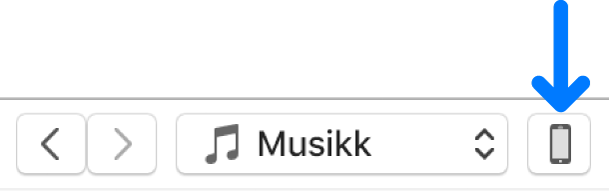
Marker en innholdstype du vil synkronisere (for eksempel Musikk eller TV-programmer), i sidepanelet til venstre.
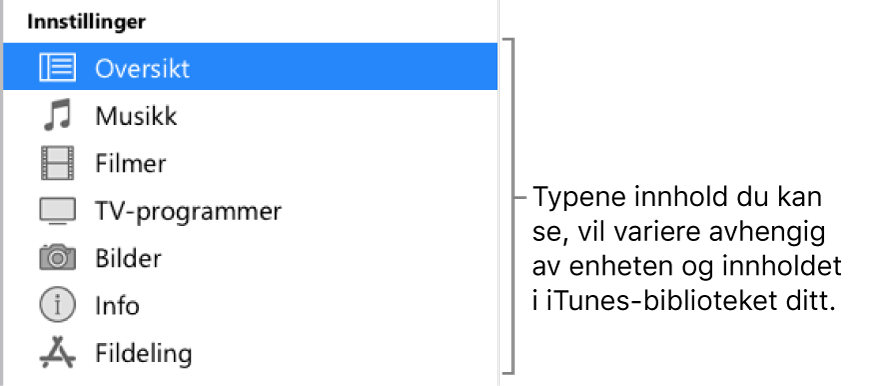
Merk: Hvis du bruker iCloud-bilder og Apple Music, synkroniseres bildene dine og musikken din automatisk med iCloud. Når du klikker på Musikk eller Bilder, vises ingen valg for synkronisering.
Marker Synkroniser-avkrysningsruten, og marker objektene som skal synkroniseres automatisk hver gang du kobler til enheten.
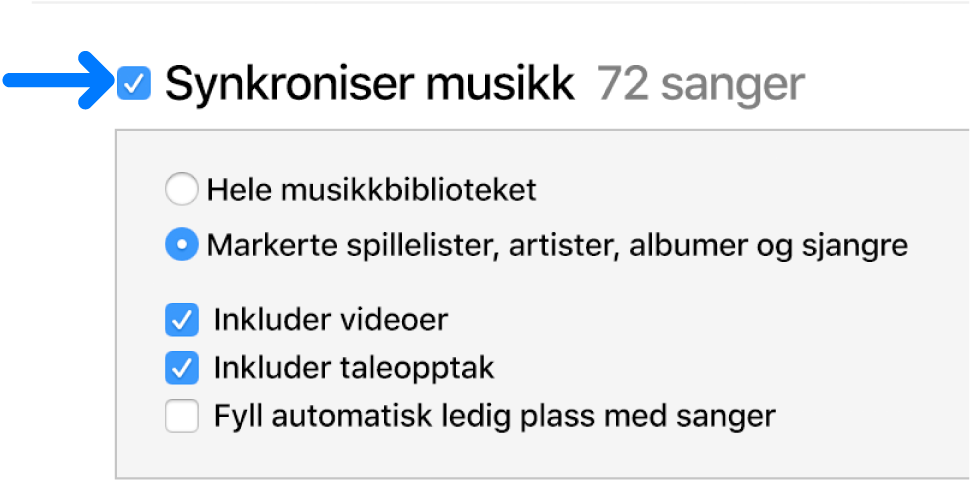
Gjenta trinn 3 og 4 for hver innholdstype du vil inkludere på enheten.
En linje nederst i vinduet viser hvor mye plass det er igjen på enheten etter synkroniseringen.
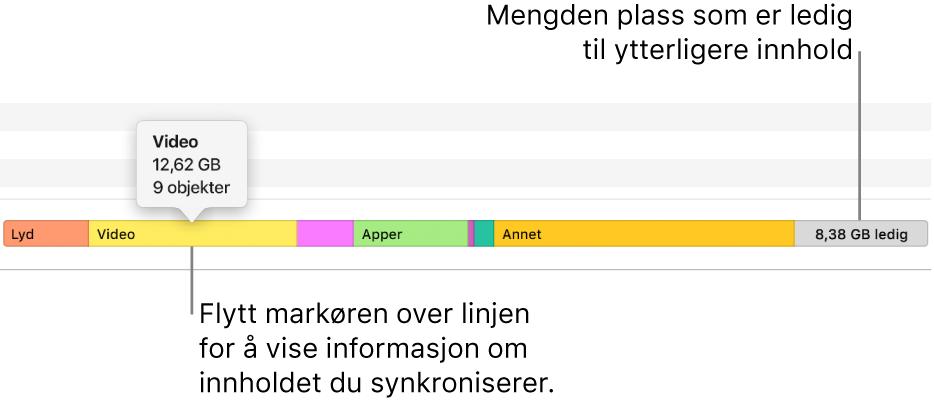
Standardinnstillingen er at iTunes synkroniserer enheten hver gang du kobler den til datamaskinen. Hvis du vil at iTunes skal spørre deg før synkronisering, gjør du ett av følgende:
Krev bekreftelse før synkronisering av denne enheten: Klikk på Oversikt, og fjern deretter markeringen for «Synkroniser automatisk når denne [enheten] kobles til».
Krev bekreftelse før synkronisering av alle enheter: Velg Rediger > Innstillinger, klikk på Enheter, og marker deretter «Hindre at iPod-, iPhone- og iPad-enheter synkroniseres automatisk».
Når du er klar til å synkronisere, klikker du på Bruk.
Tips: Hvis du når som helst vil synkronisere en tilkoblet enhet automatisk, velger du Fil > Enheter > Synkroniser [enhetsnavn].
ADVARSEL: Hvis du sletter et automatisk synkronisert objekt fra iTunes-biblioteket, fjernes det aktuelle objektet fra enheten neste gang du synkroniserer.
Legg til objekter på enheten manuelt
Du kan legge til musikk, filmer, TV-programmer og podkaster manuelt på enheten. Du kan ikke legge til bilder, kontakter eller annen informasjon manuelt.
Koble enheten til datamaskinen.
Du kan koble enheten til med en USB- eller USB-C-kabel eller via en Wi-Fi-forbindelse. Hvis du vil slå på Wi-Fi-synkronisering, kan du se Synkroniser iTunes-innhold på PC med enheter på Wi-Fi.
Velg et alternativ (for eksempel Musikk eller Filmer) fra lokalmenyen øverst til venstre i iTunes-programmet
 på PC-en, og klikk deretter på Bibliotek.
på PC-en, og klikk deretter på Bibliotek.
Klikk på Lastet ned i sidepanelet til venstre i iTunes-biblioteket.
Merk: Du kan bare legge til objekter du har lastet ned til en enhet.
Høyreklikk på et objekt, velg Legg til enhet, og velg deretter enheten din.
Hvis du vil fjerne et objekt som ble lagt til manuelt, klikker du på På min enhet, markerer ett eller flere objekter, trykker på slettetasten og klikker deretter på Slett.
Forhindre at objekter synkroniseres automatisk
Hvis det finnes objekter du aldri vil synkronisere (for eksempel hvis de er for store til å få plass på enheten), kan du hindre dem i å bli synkronisert.
Du kan også slå av automatisk synkronisering for musikk, filmer og TV-programmer. Du må gjøre dette hvis du vil synkronisere iPod classic, iPod nano eller iPod shuffle med flere enn ett iTunes-bibliotek eller automatisk fylle enheten med sanger ved hjelp av Autofyll (se neste oppgave under).
Merk: Bruk iTunes i Windows 10 til å synkronisere innhold fra datamaskinen til iPod classic, iPod nano eller iPod shuffle.
Koble enheten til datamaskinen.
Du kan koble enheten til med en USB- eller USB-C-kabel eller via en Wi-Fi-forbindelse. Hvis du vil slå på Wi-Fi-synkronisering, kan du se Synkroniser iTunes-innhold på PC med enheter på Wi-Fi.
I iTunes-programmet
 på PC-en, klikker du på enhetsknappen oppe til venstre i iTunes-vinduet.
på PC-en, klikker du på enhetsknappen oppe til venstre i iTunes-vinduet.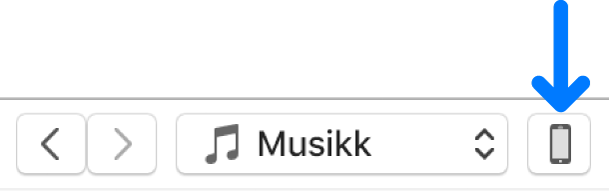
Klikk på Oversikt.
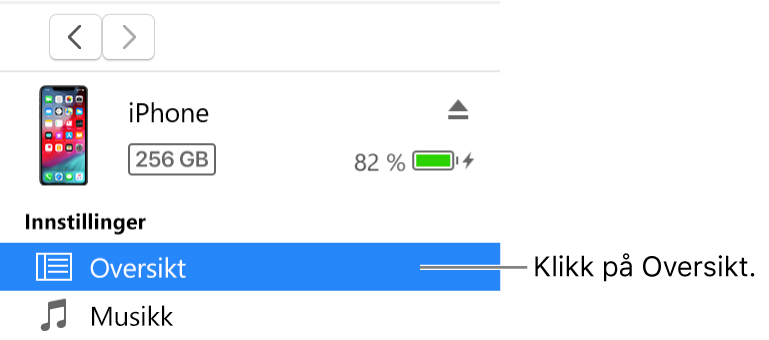
Gjør ett av følgende:
Forhindre enkeltobjekter fra å synkroniseres: Marker «Synkroniser kun avkryssede [objekter]». Fjern deretter markeringen i avkrysningsruten ved siden av eventuelle objekter i iTunes-biblioteket du ikke vil synkronisere.
Merk: Hvis du ikke ser dette valget, velger du Rediger > Innstillinger, klikker på Generelt og kontrollerer at «Listevisning for avkrysningsruter» er markert.
Slå av automatisk synkronisering for musikk, filmer og TV-programmer: Marker «Administrer [objekter] manuelt».
Klikk på Bruk.
Fyll enheten med et tilfeldig utvalg sanger ved hjelp av Autofyll
Hvis du blir lei av å høre den samme musikken på enheten, kan du få iTunes til å fylle den med et tilfeldig utvalg sanger ved hjelp av Autofyll.
Hvis du vil bruke Autofyll, må du slå av automatisk synkronisering av musikk og videoer (se instruksjonene over).
Koble enheten til datamaskinen.
Du kan koble enheten til med en USB- eller USB-C-kabel eller via en Wi-Fi-forbindelse. Hvis du vil slå på Wi-Fi-synkronisering, kan du se Synkroniser iTunes-innhold på PC med enheter på Wi-Fi.
I iTunes-programmet
 på PC-en, klikker du på enhetsknappen oppe til venstre i iTunes-vinduet.
på PC-en, klikker du på enhetsknappen oppe til venstre i iTunes-vinduet.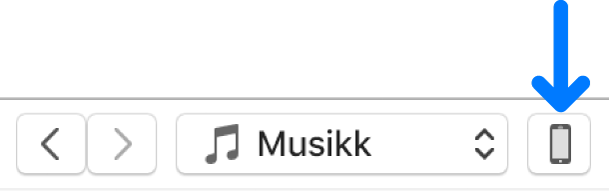
Klikk på Musikk i sidepanelet til venstre, under På min enhet.
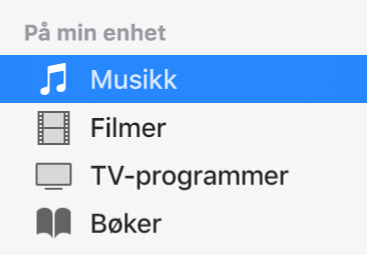
Klikk på Autofyll fra-lokalmenyen nederst i Musikk-panelet, og velg deretter hvilke sanger du vil synkronisere.
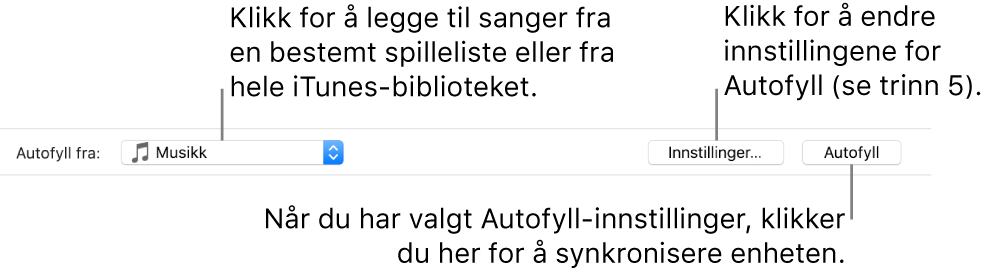
Hvis du vil endre innstillinger for Autofyll, klikker du på Innstillinger.
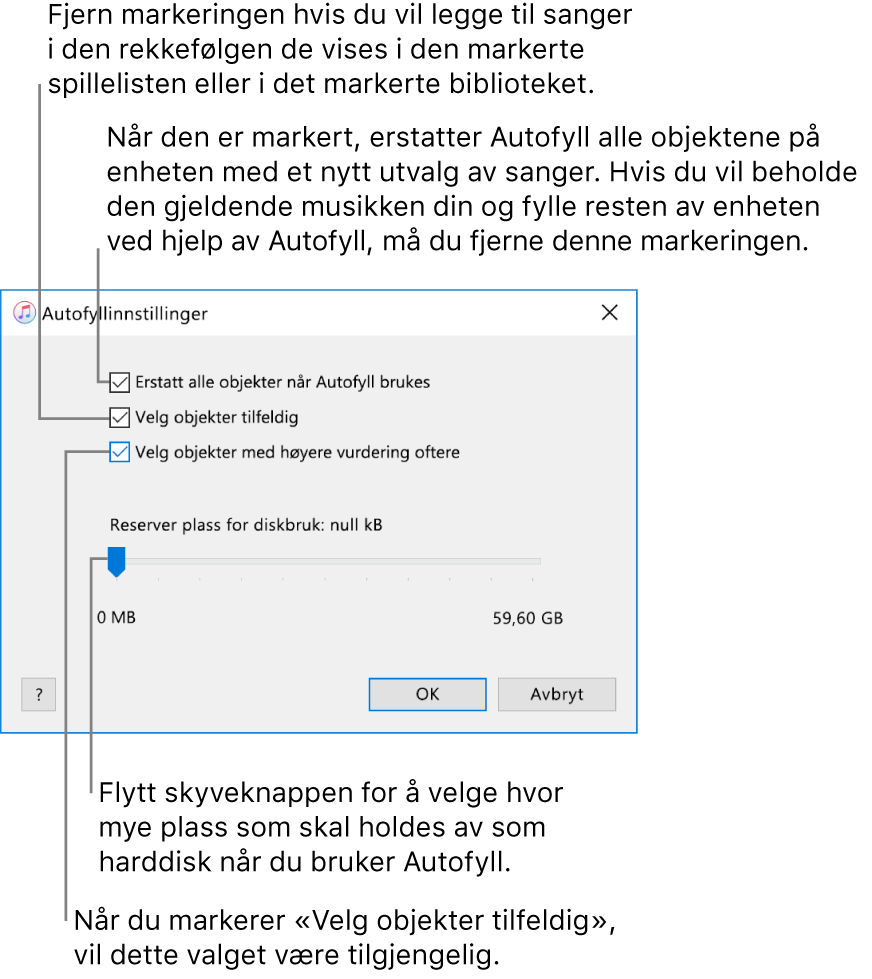
Hvis du vil ha mer informasjon, kan du se Autofyllinnstillinger.
Når du er ferdig, klikker du på OK.
Klikk på Autofyll, og klikk deretter på Synkroniser.
Hver gang du bruker Autofyll-funksjonen, legger iTunes til andre sanger på enheten.
Hvis du vil fjerne et objekt som ble lagt til ved hjelp av Autofyll, klikker du på På min enhet, markerer ett eller flere objekter, trykker på slettetasten og klikker deretter på Slett.
Fjern automatisk synkroniserte objekter fra enheten
Koble enheten til datamaskinen.
Du kan koble enheten til med en USB- eller USB-C-kabel eller via en Wi-Fi-forbindelse. Hvis du vil slå på Wi-Fi-synkronisering, kan du se Synkroniser iTunes-innhold på PC med enheter på Wi-Fi.
Gjør ett av følgende når du er i iTunes-programmet
 på PC-en:
på PC-en:Opphev markeringen i avkrysningsruten for objektet i iTunes-biblioteket, og velg «Synkroniser kun avkryssede [objekter]» i Oversikt-panelet.
Hvis objektet ble lagt til fordi det er en del av en synkronisert spilleliste, fjerner du objektet fra spillelisten.
Endre synkroniseringsinnstillingene for å hindre at objektet synkroniseres.
Hvilke typer innhold du kan synkronisere, varierer avhengig av hvilken enhet du har. Se Musikk-delen i brukerhåndboken for iPhone, iPad eller iPod touch. Hvis en enhet ikke har den nyeste versjonen av iOS eller iPadOS, kan du hente brukerhåndboken fra Apples kundestøtteside for håndbøker.
Viktig: Før du kobler enheten fra datamaskinen, klikker du på Mat ut-knappen ![]() .
.